Illustrator绘制立体风格的饼干小人教程
文章来源于 站酷,感谢作者 美院摄想 给我们带来经精彩的文章!先看看效果图

人物设计总是充满着乐趣和创造性。如果你像我一样喜欢做这件事情,你就可以根据这篇文章来学习如何制作一个可爱的面包人在矢量的环境下。
首先呢,你要创造一个面包人的身体形状作为开始,然后你需要用到饼干的纹理,通过散射和不同的效果来制作。调整阴影和高光,你的饼干人物将会看起来更加的3D。接下来是创作的一部分:创作脸和其余所有的装饰。
如果你对人物设计感兴趣,记得联系我。大家一起交流。(这里是译者的话)
1.创建一个新的工程
启动Illustrator,然后使用文件下面的创建新文件来创建一个新的文件。输入文件名,设置文件尺寸,选择以像素为单位,颜色模式为RGB。确保使新建图像与像素网格对齐没选中。
接下来,在编辑>首选项>常规里设置键盘增量1PX(MAC在文件前面的Illustrator里找到首选项,译者说,原教程这里写的没有顾及MAC用户,让我好一顿寻找),同时在单位里设置和下面的图片一样。我通常工作都用这些设置,这会在绘画工程中都会帮助你。
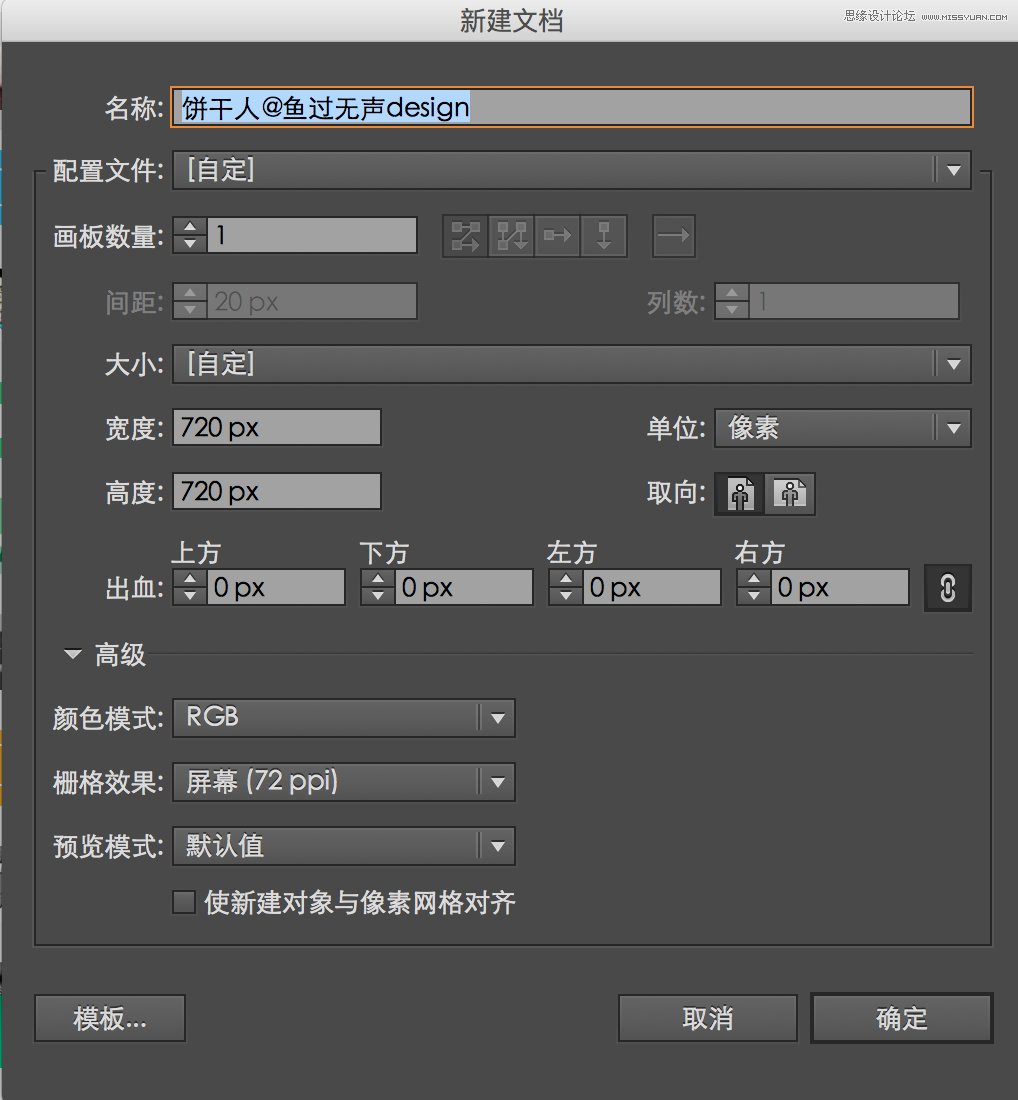
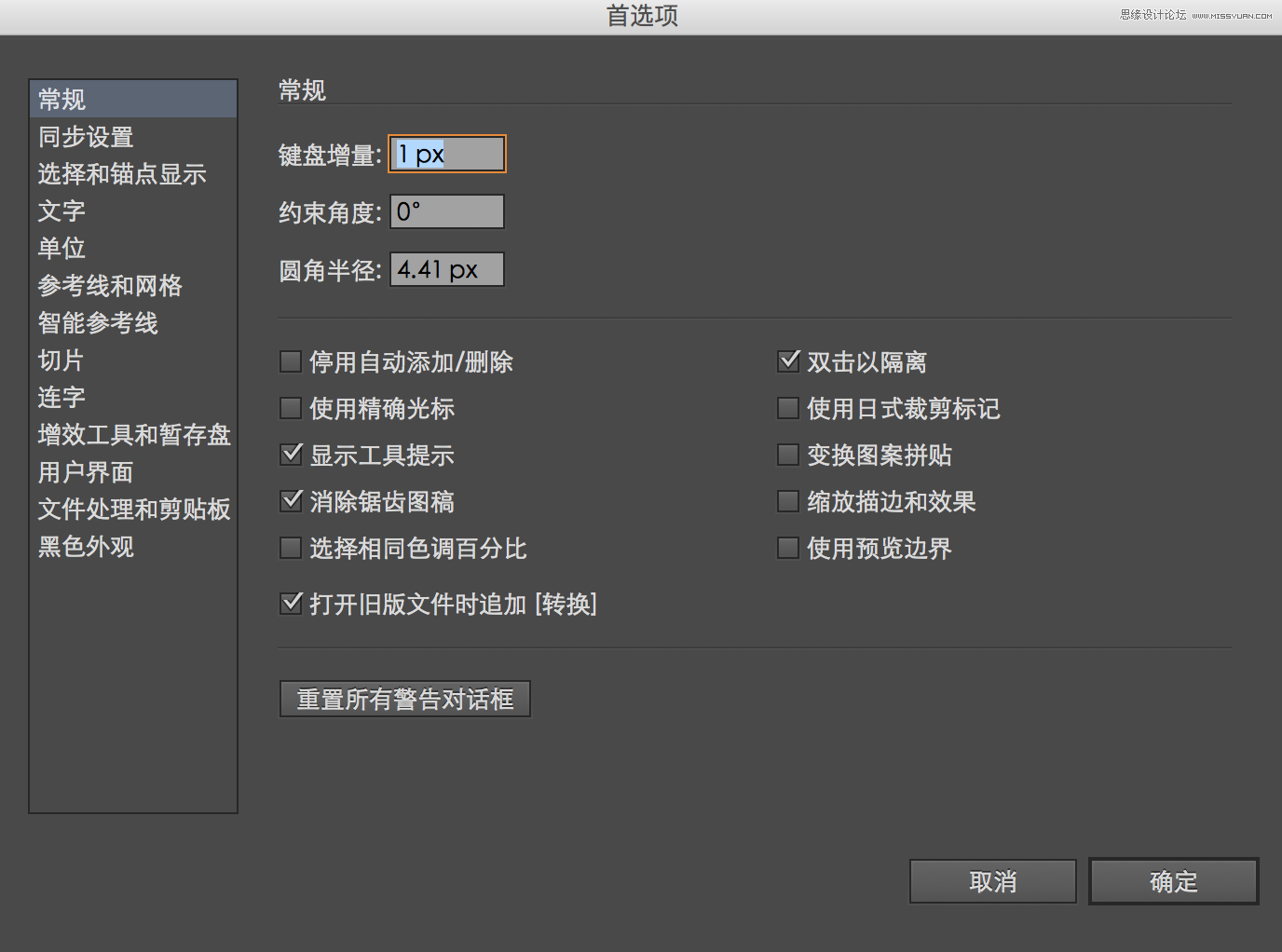
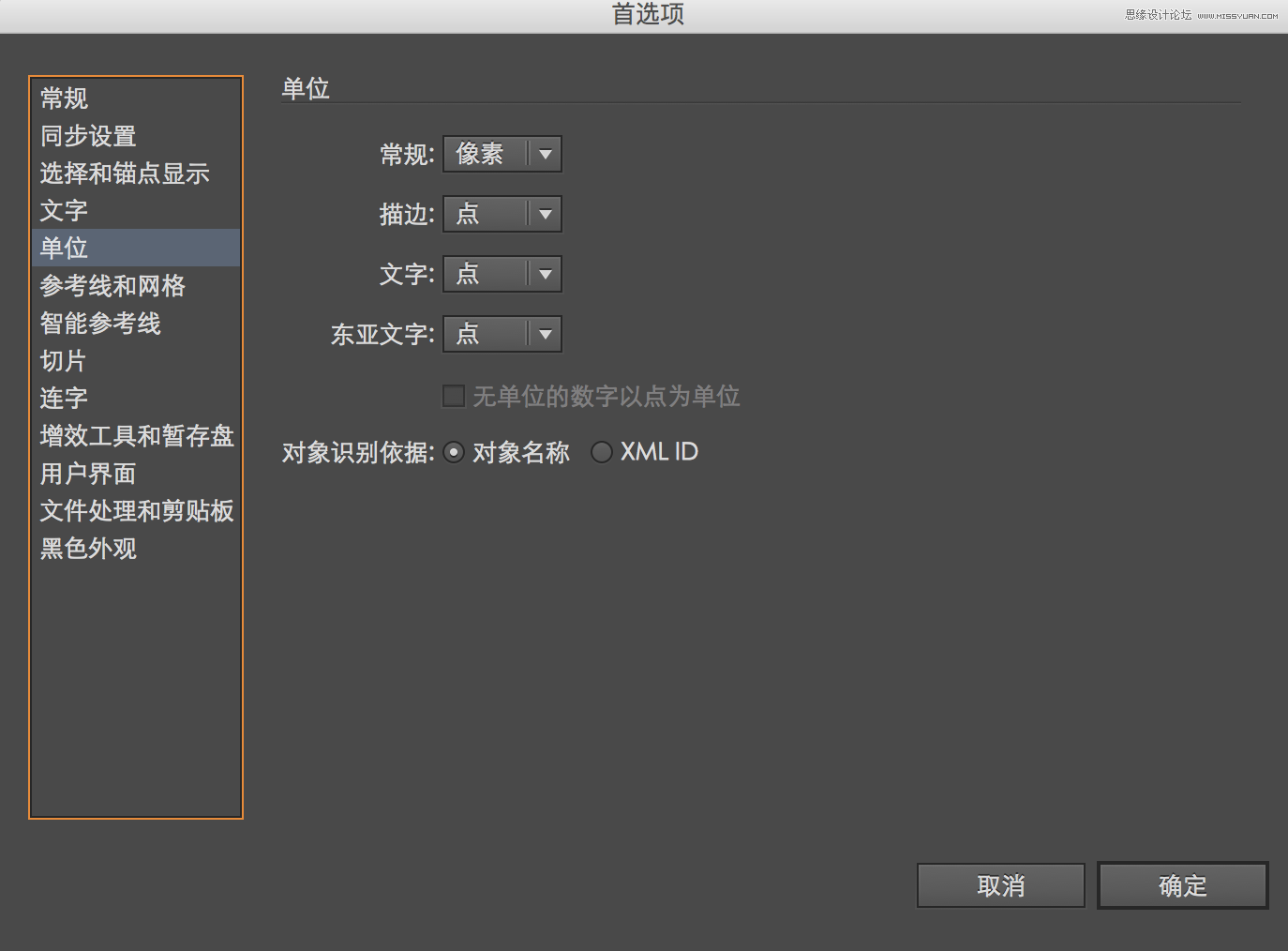
2.创建饼干人的身体
第一步
从头部开始用椭圆工具(L)绘制一个圆形,在用两个圆角矩形组成脚。
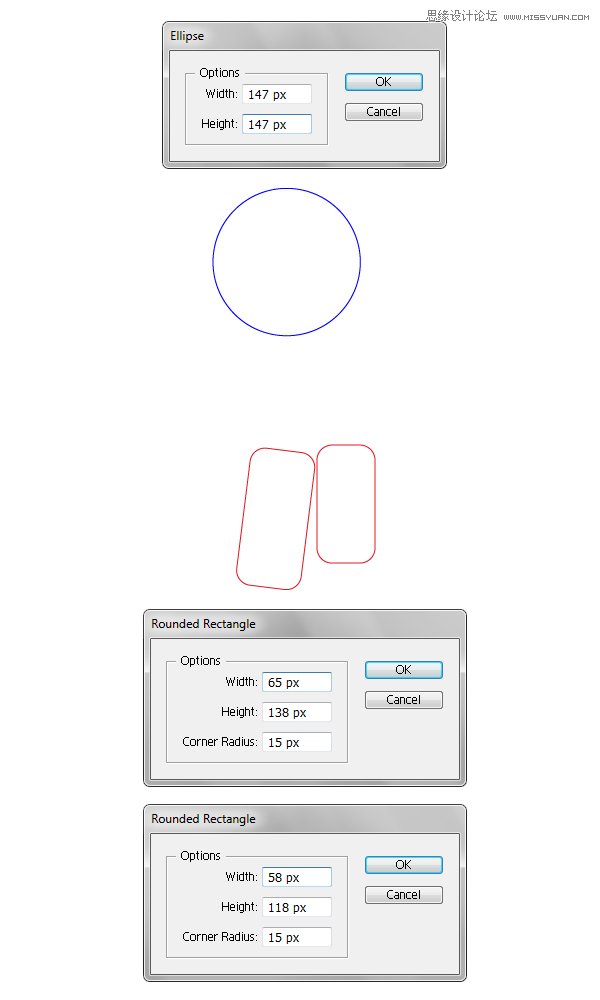
第二步
使用钢笔工具(G)绘制除了头和脚之外的身体形状。然后像下面图像一样绘制出手的形状。
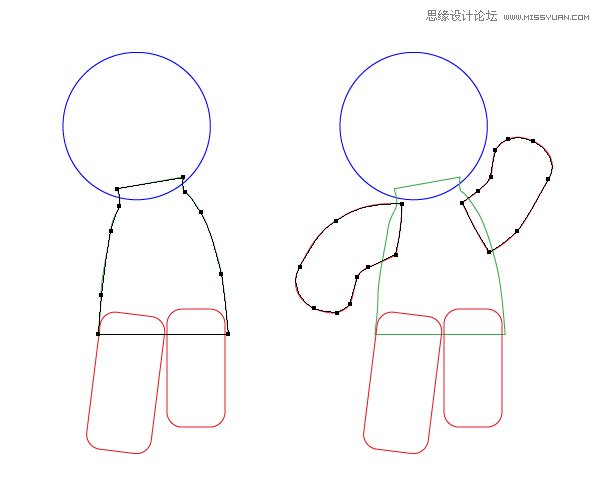
第三步
现在选中头、身体和腿在路径查找器里选中拼合功能,用直接选择工具(A)移动几个锚点来做一些额外的变化。用转换锚点工具(Shift+C)生成一些锚点手柄因为角度需要更加平顺。(译者说CC版有实时转角功能也可以使用)
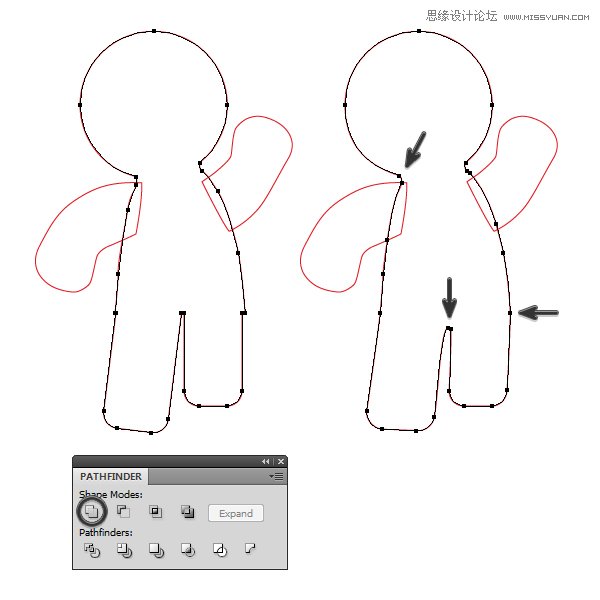
3.创作饼干人的纹理
第一步
选中所有的形状,填充一个温暖的棕色。然后使用效果>风格化>内发光功能,像下面一样设置参数。在你进行下一步之前,把两个胳膊放在身体的后面。
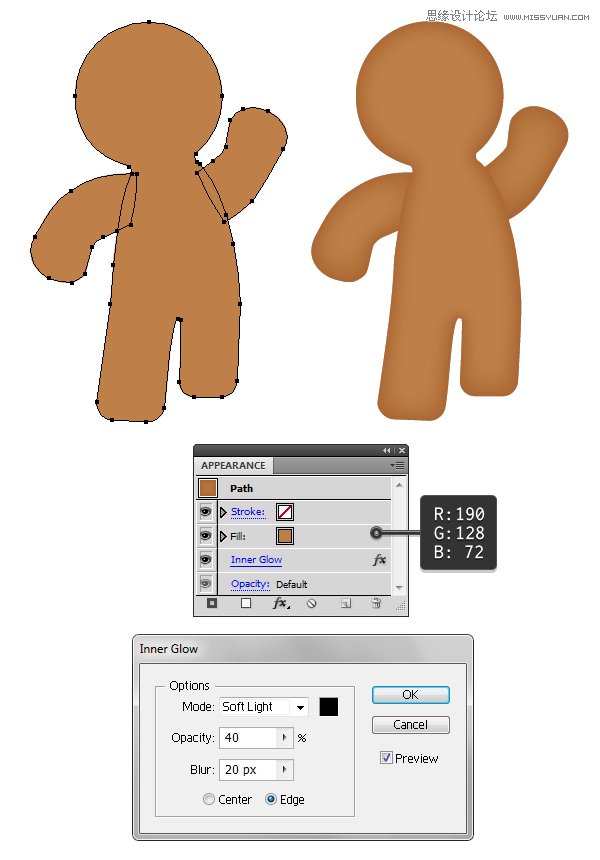
第二步
在所有图形选中的状态下,在外观面板里做一个新的填充,填充为白色。然后使用效果> 艺术效果>胶片颗粒,然后设置参数像下面一样,设置混合模式为柔光,设置透明度为22%。(话说这里饼干人的效果,我的MAC总卡住,没法实验了,大家电脑配置高的可以做出来)
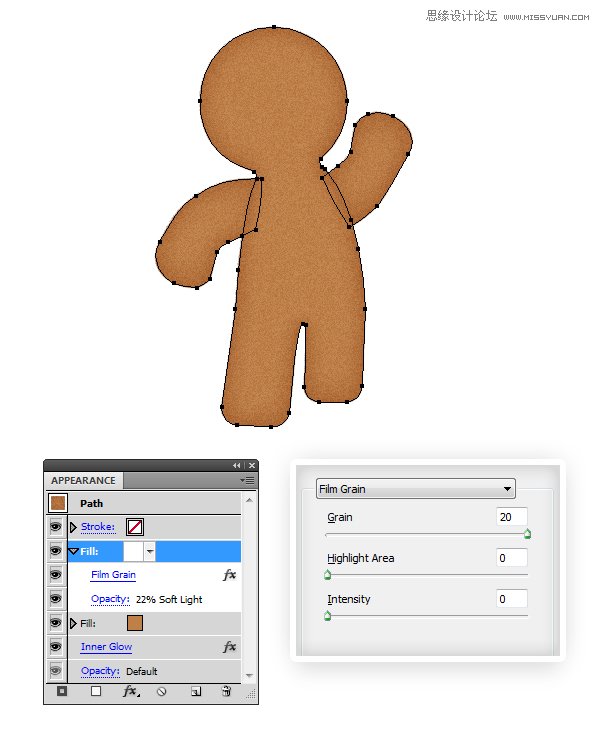
4.给饼干人的胳膊添加阴影。
第一步
在左边的胳膊的右边和身体之间用钢笔工具(P)画一个路径。在扩展里里设置描边为3pt,设置描边面板里为宽度配置文件1(如下图)接下来是用效果>模糊>高速模糊,模糊半径为3pt。把透明度调整为75%,然后把这个路径放在身体的后面胳膊的前面。
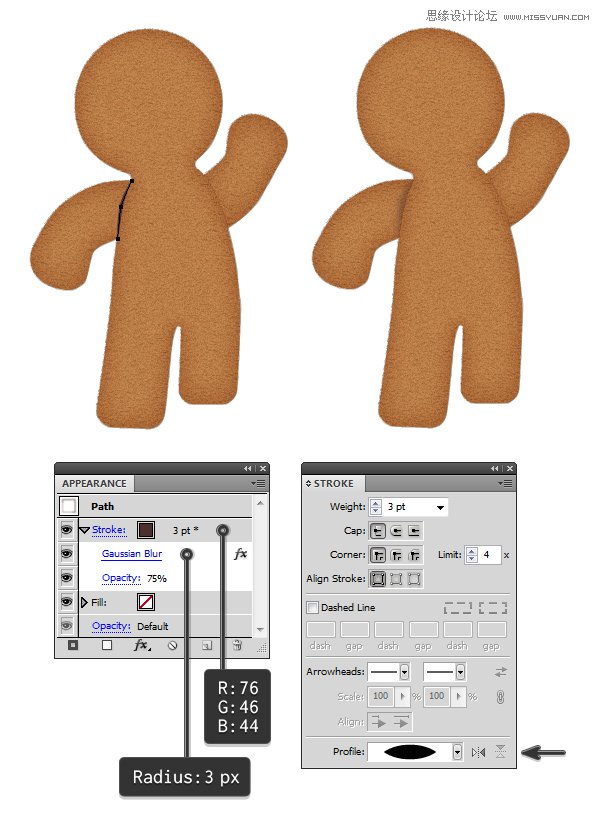
第二步
拷贝然后在前面粘贴这个路径(Control+F),从扩展面板里改变填充颜色,把这个路径复制在身体的前面,按照下图设置一下参数。
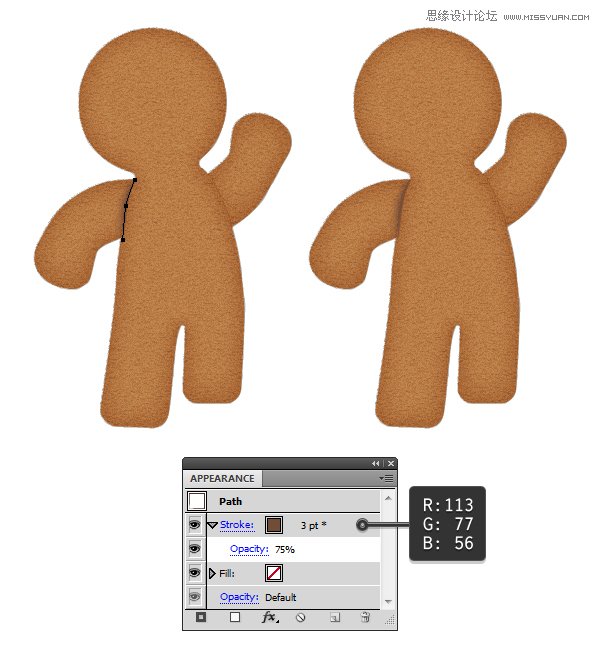
 情非得已
情非得已
-
 Illustrator绘制扁平化风格的建筑图2020-03-19
Illustrator绘制扁平化风格的建筑图2020-03-19
-
 Illustrator制作扁平化风格的电视机2020-03-18
Illustrator制作扁平化风格的电视机2020-03-18
-
 Illustrator绘制渐变风格的建筑场景插画2020-03-12
Illustrator绘制渐变风格的建筑场景插画2020-03-12
-
 佩奇插画:用AI绘制卡通风格的小猪佩奇2019-02-26
佩奇插画:用AI绘制卡通风格的小猪佩奇2019-02-26
-
 插画设计:AI绘制复古风格的宇航员海报2019-01-24
插画设计:AI绘制复古风格的宇航员海报2019-01-24
-
 房屋插画:AI绘制圣诞节主题的房屋插画2019-01-21
房屋插画:AI绘制圣诞节主题的房屋插画2019-01-21
-
 圣诞插画:AI绘制简约风格圣诞节插画2019-01-21
圣诞插画:AI绘制简约风格圣诞节插画2019-01-21
-
 灯塔绘制:AI绘制的灯塔插画2019-01-21
灯塔绘制:AI绘制的灯塔插画2019-01-21
-
 时尚船锚:AI绘制鲜花装饰的船锚图标2019-01-18
时尚船锚:AI绘制鲜花装饰的船锚图标2019-01-18
-
 扁平宝箱图形:AI绘制游戏中常见的宝箱2019-01-18
扁平宝箱图形:AI绘制游戏中常见的宝箱2019-01-18
-
 Illustrator制作复古风格的邮票效果2021-03-10
Illustrator制作复古风格的邮票效果2021-03-10
-
 Illustrator制作复古风格的邮票效果
相关文章2112021-03-10
Illustrator制作复古风格的邮票效果
相关文章2112021-03-10
-
 Illustrator设计简洁的乒乓球主题页面
相关文章8532020-09-28
Illustrator设计简洁的乒乓球主题页面
相关文章8532020-09-28
-
 Illustrator绘制扁平化风格的室内效果图
相关文章15042020-03-19
Illustrator绘制扁平化风格的室内效果图
相关文章15042020-03-19
-
 Illustrator绘制扁平化风格的建筑图
相关文章7132020-03-19
Illustrator绘制扁平化风格的建筑图
相关文章7132020-03-19
-
 Illustrator快速的设计复杂的箭头
相关文章2542020-03-19
Illustrator快速的设计复杂的箭头
相关文章2542020-03-19
-
 Illustrator设计紫色立体效果的企业LOGO
相关文章9252020-03-19
Illustrator设计紫色立体效果的企业LOGO
相关文章9252020-03-19
-
 Illustrator制作扁平化风格的电视机
相关文章5132020-03-18
Illustrator制作扁平化风格的电视机
相关文章5132020-03-18
-
 Illustrator制作卡通风格的法国建筑图
相关文章6122020-03-18
Illustrator制作卡通风格的法国建筑图
相关文章6122020-03-18
